Основной компьютер Visualize Boost можно настроить в качестве координатора, а дополнительные компьютеры в кластере отрисовки — в качестве узлов.
Visualize Boost позволяет отрисовывать изображения на одном компьютере или в кластере компьютеров. Настройка выполняется легко и интуитивно. Основной компьютер (координатор) управляет кластером и передает задания отрисовки из SOLIDWORKS Visualize. Дополнительные компьютеры (узлы) подключаются к координатору для содействия выполнению этих заданий в сети. В системе отрисовки на каждом компьютере кластера непрерывно работает экземпляр Visualize Boost.
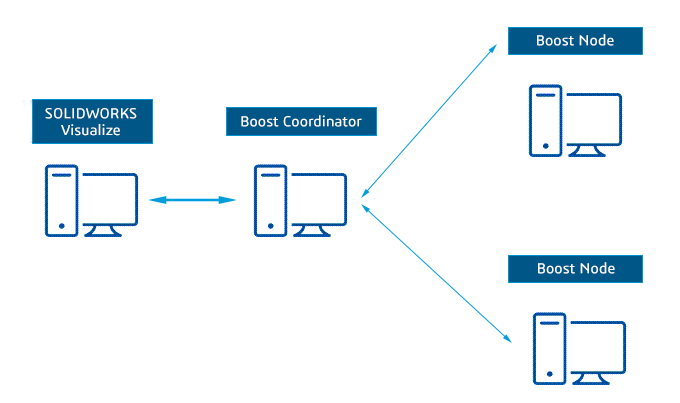
Чтобы настроить Visualize Boost, выполните следующие действия.
-
Откройте Visualize Boost:
- дважды нажмите на ярлык Visualize Boost на рабочем столе
 .
.
- В меню Windows Пуск выберите .
После активации в окне Visualize Boost будут определены и отображены имя и IP-адрес лицензированного компьютера.
-
В Visualize Boost нажмите .
-
В диалоговом окне Настройки выполните следующие действия.
-
Выберите один компьютер в качестве координатора. Оставьте поле Координатор пустым в ходе настройки всех остальных узлов.
-
Примите действующие по умолчанию значения 8001 для параметра Порт Boost и 8002 для параметра Порт DStellar.
Эти порты можно изменить в соответствии с требованиями к сети. Добавьте исключения брандмауэра для обмена данными между узлами. По всем вопросам обращайтесь к администратору сети.
- Необязательно:
К дополнительным параметрам относятся следующие.
| Опция |
Описание |
|---|
| Язык |
Компьютер автоматически использует язык операционной системы. |
| Тема |
Выберите значение фона Светлый или Темный для параметра Тема. Эта настройка оказывает воздействие на SOLIDWORKS Visualize, если этот продукт установлен на том же компьютере, что и Visualize Boost. |
| Уведомления включены |
Отображает сообщения от DStellar.Boost в области уведомлений Windows. |
| Экспорт |
Сохраняет настройки конфигурации Visualize Boost в файле
.json. |
| Импорт |
Загружает существующие настройки в экземпляр Visualize Boost в файл .json. |
-
Нажмите Применить.
Для завершения настройки см. инструкции в разделе
Работа с Visualize Boost.